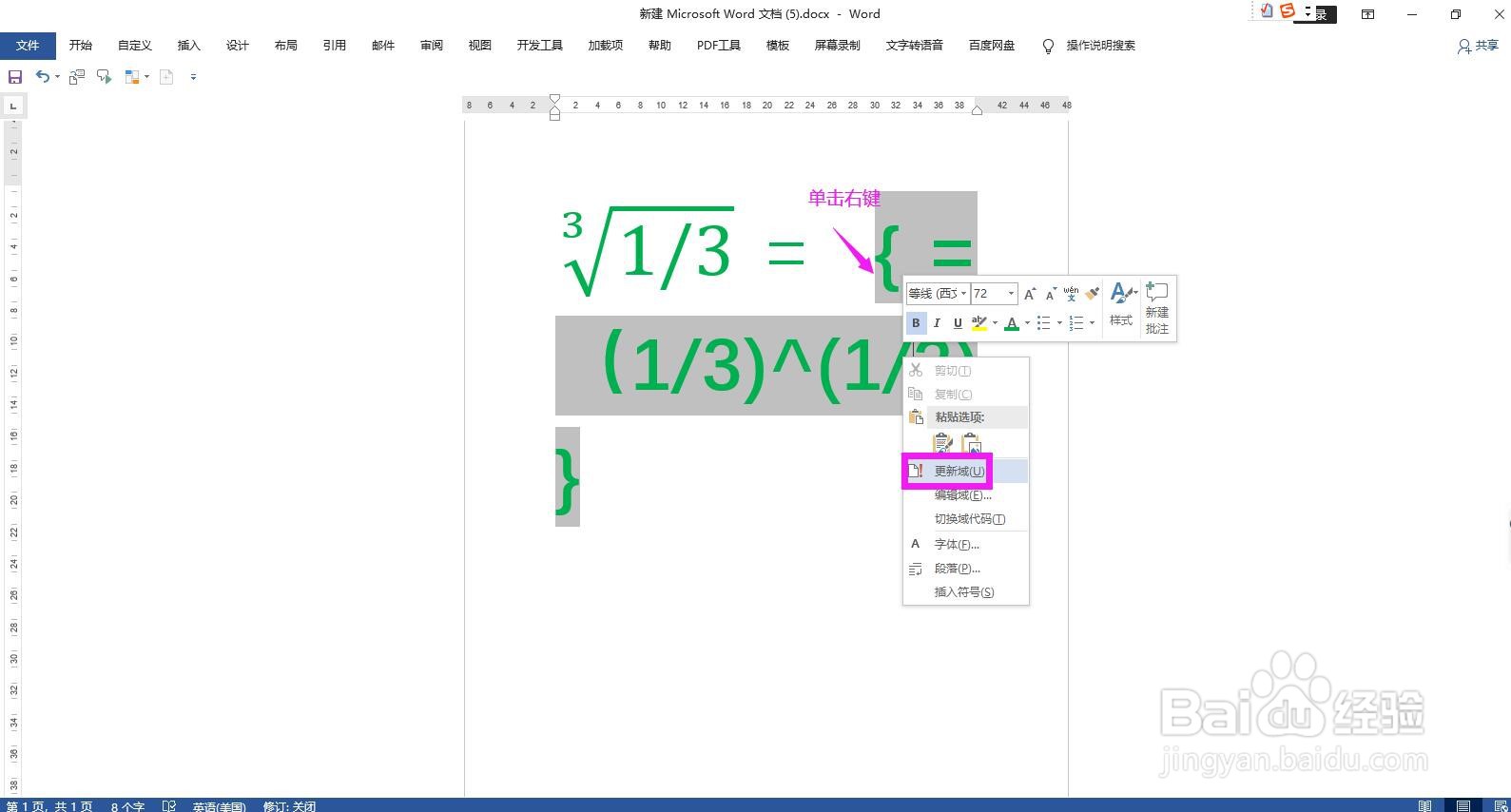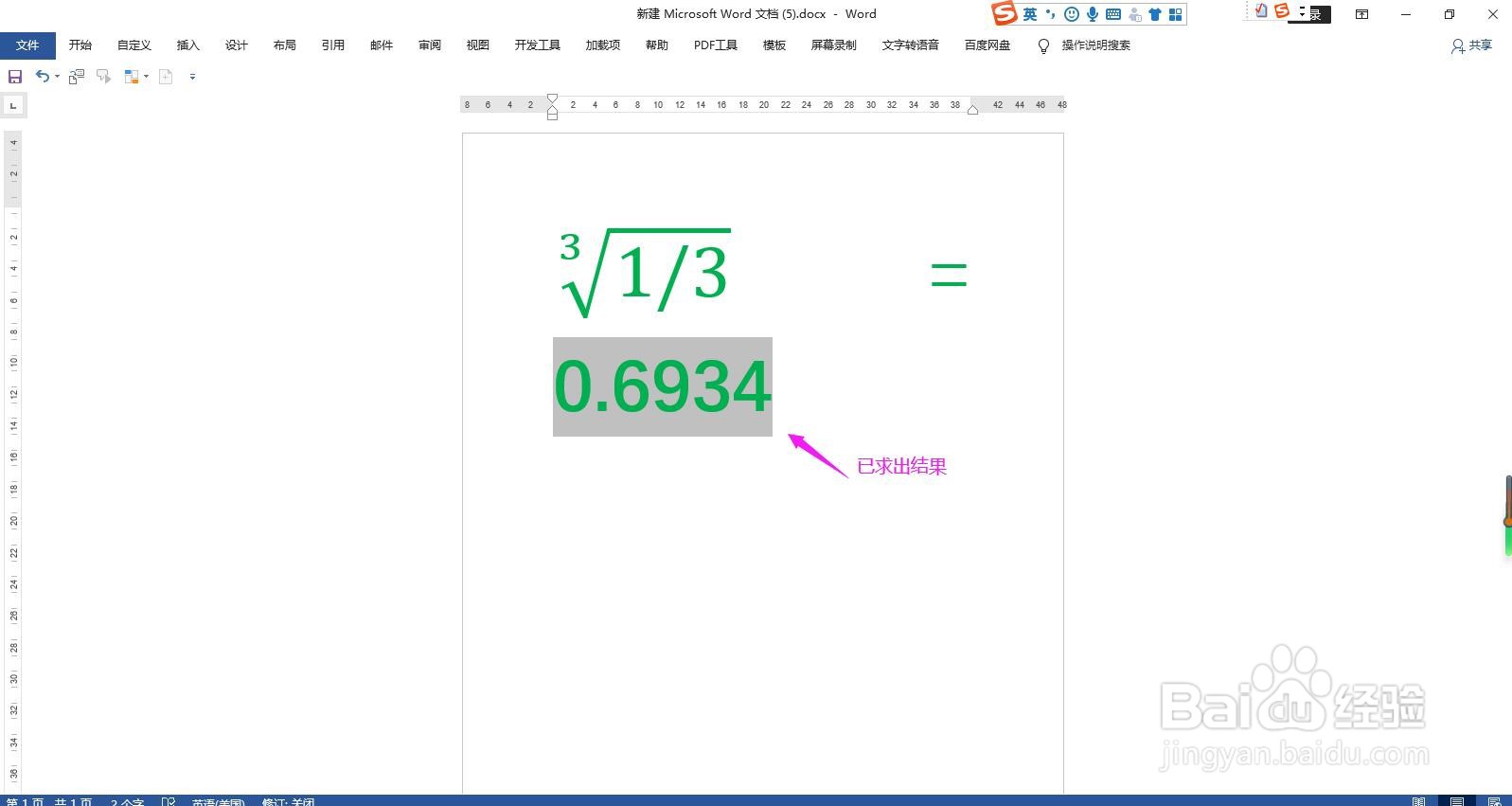1、光标定位到需显示结果的位置,同时按A|t、Shⅰft和字母D输入一个日期域。
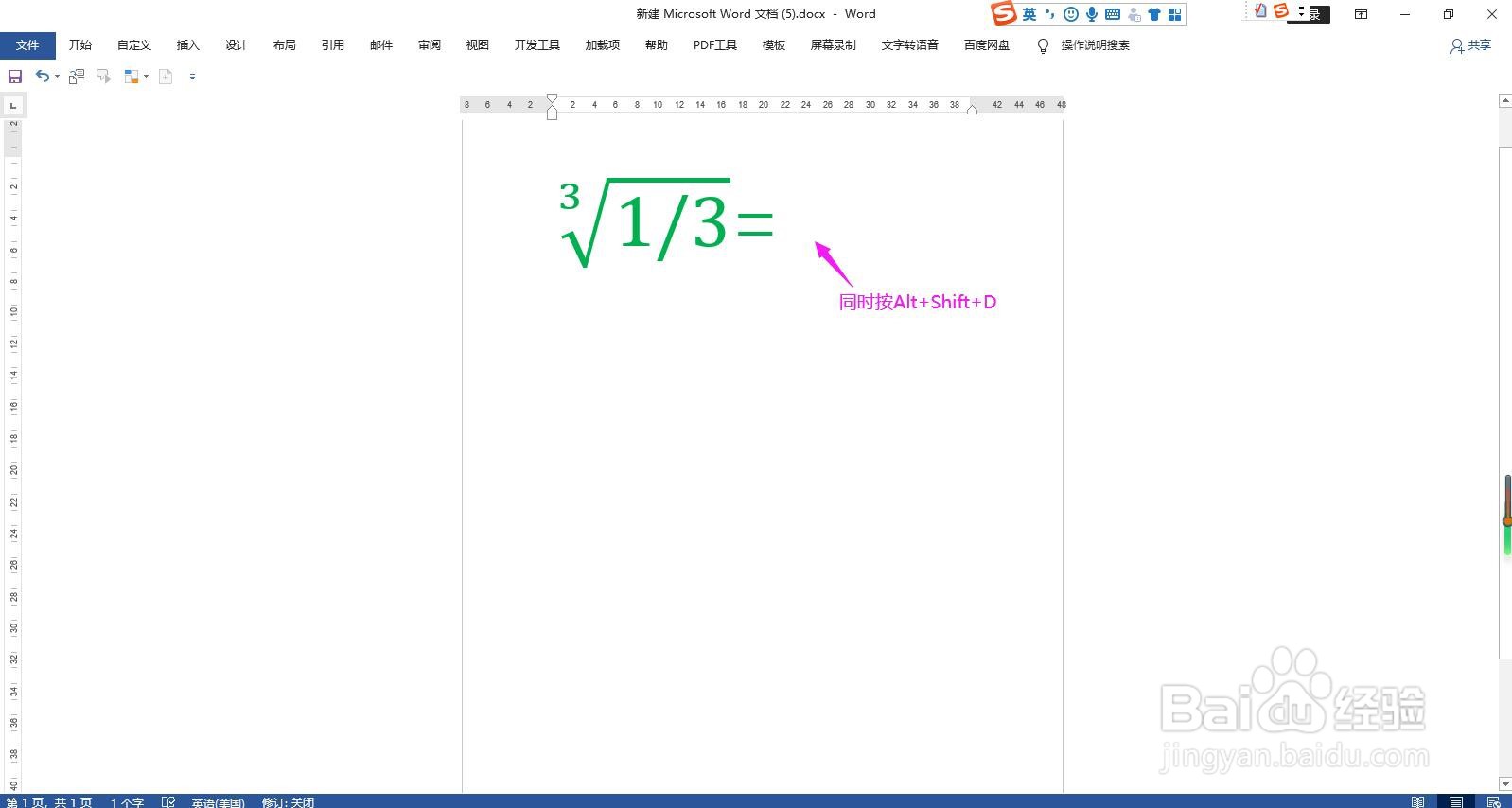
2、在日期域上单击鼠标右键,在列表中选择"切换域代码"。
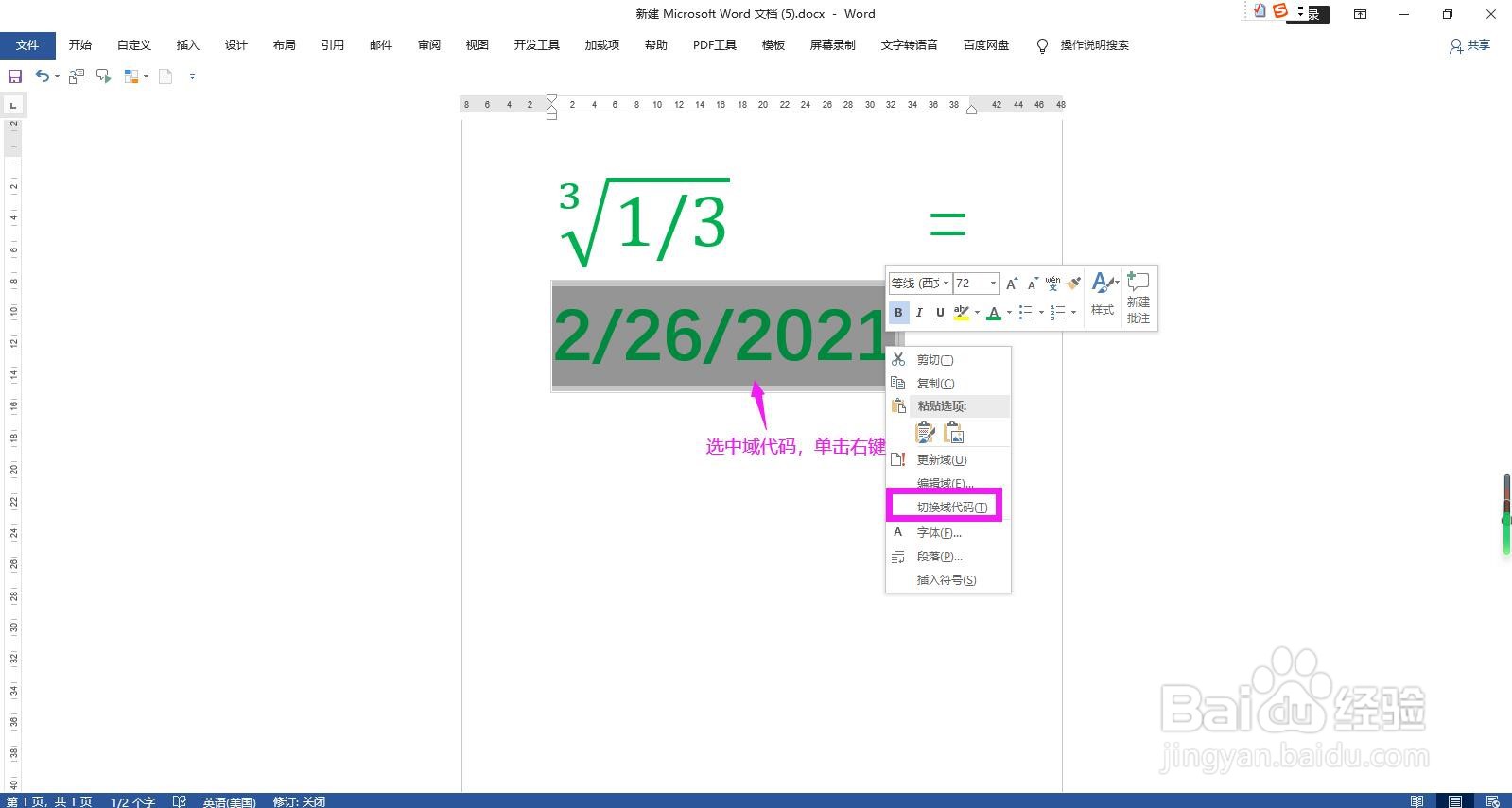
3、清除域代码中的其他代码,只保留两侧的大括号。
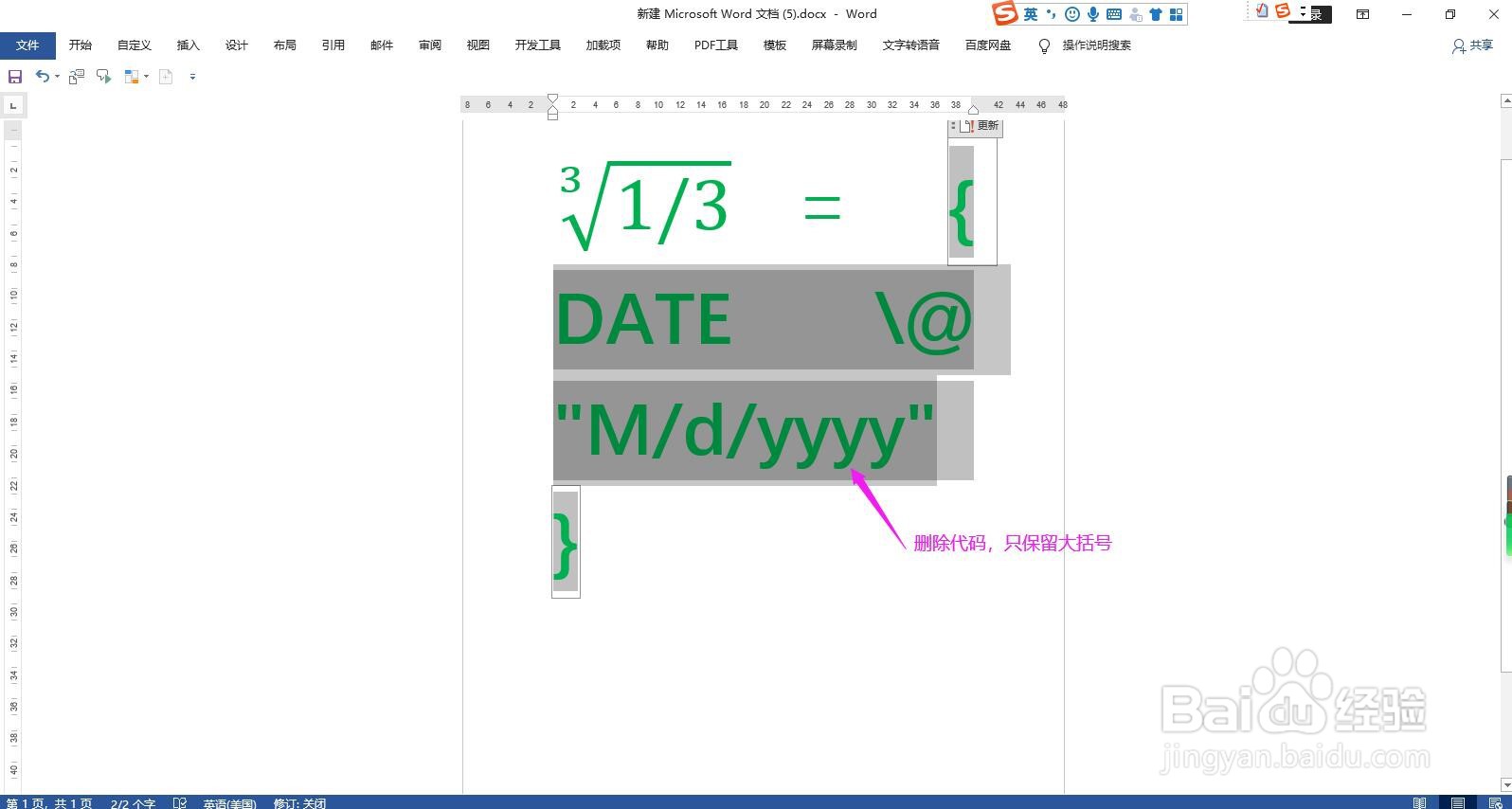
4、在大括号中输=,输入分数,分数用英文括号括起来,开方也用分数表示,同样用括号括起来。
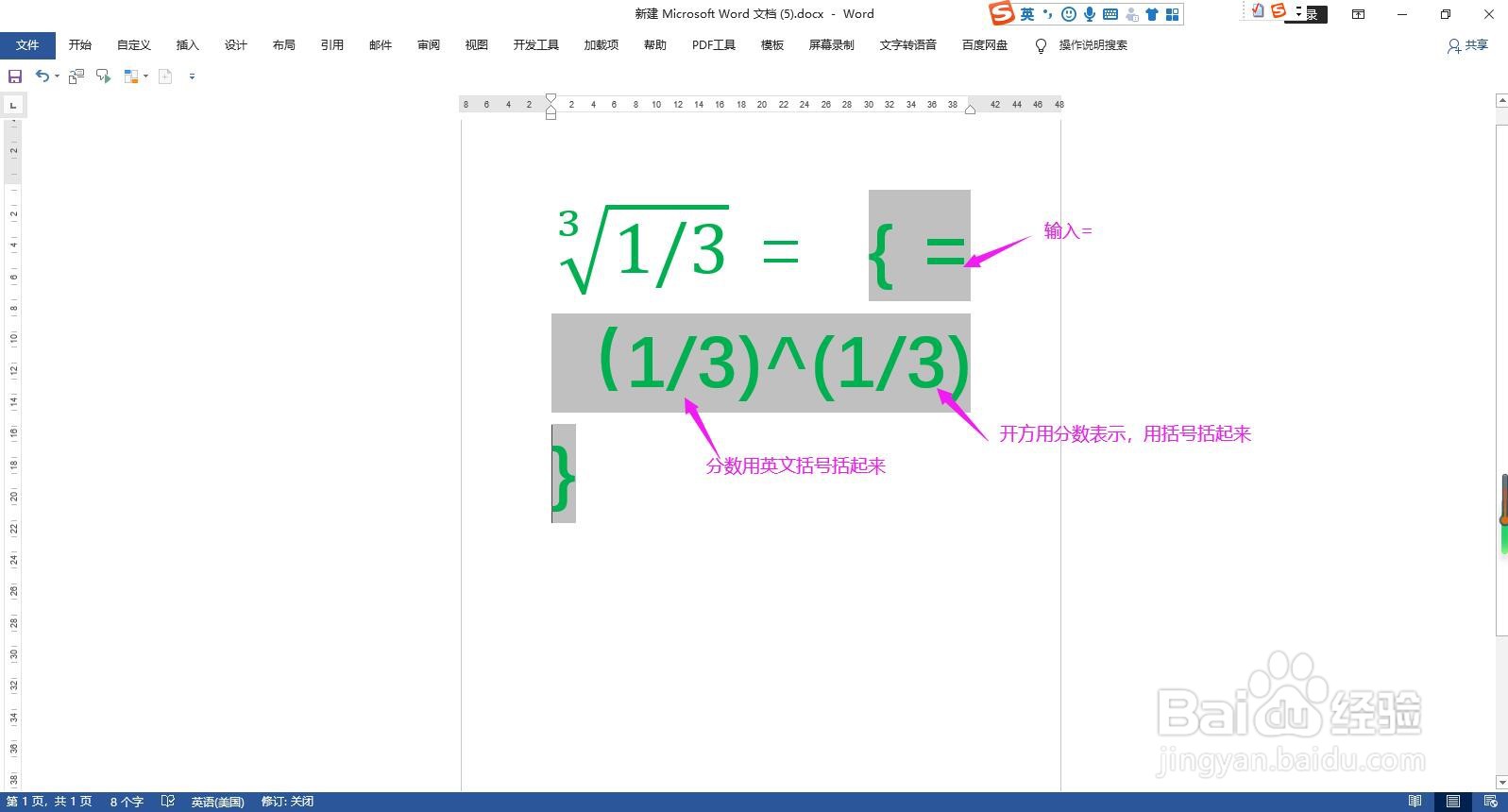
5、在域代码上单击鼠标右键,在列表中选择"更新域”,即可求得正确结果。
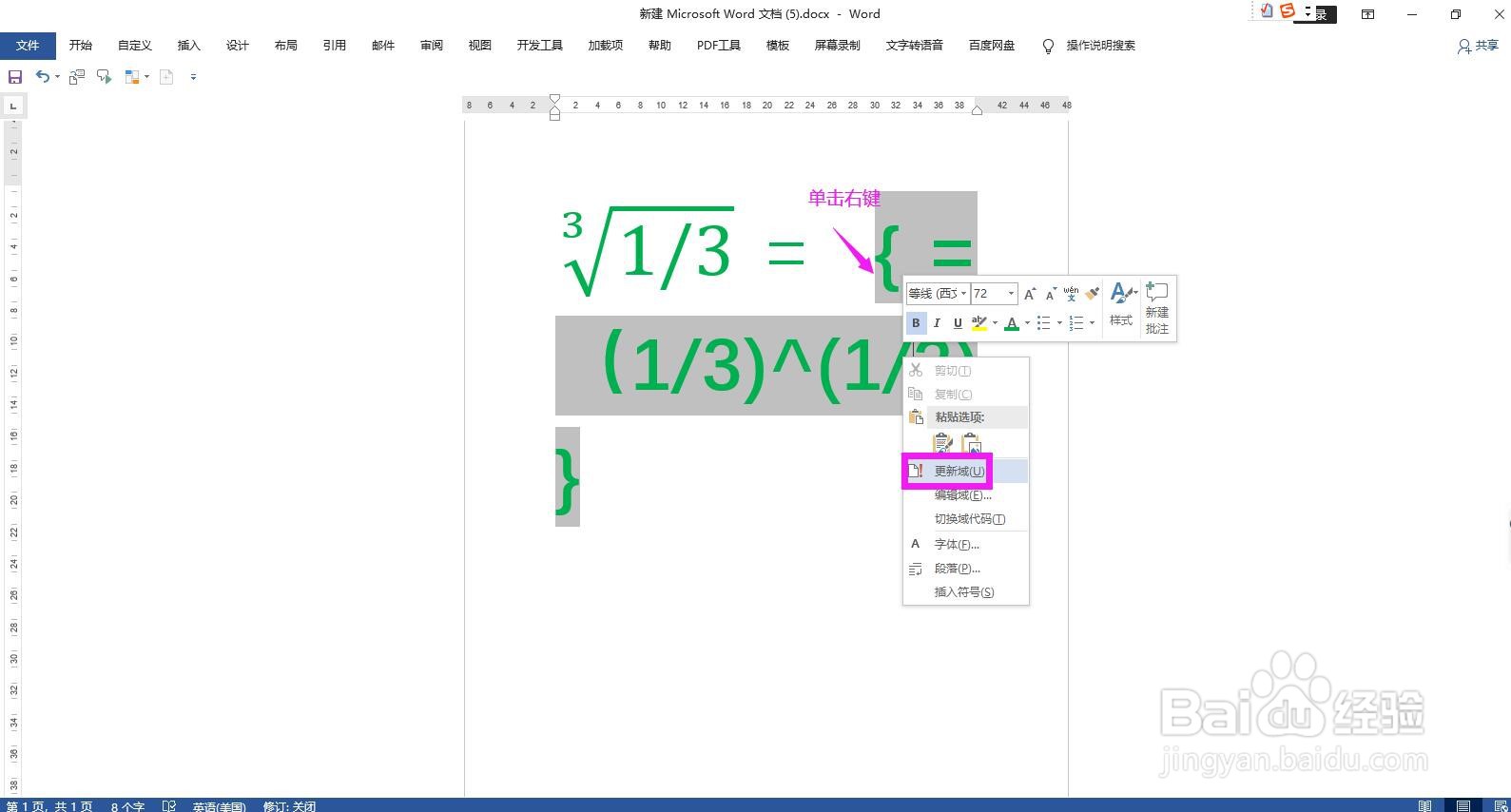
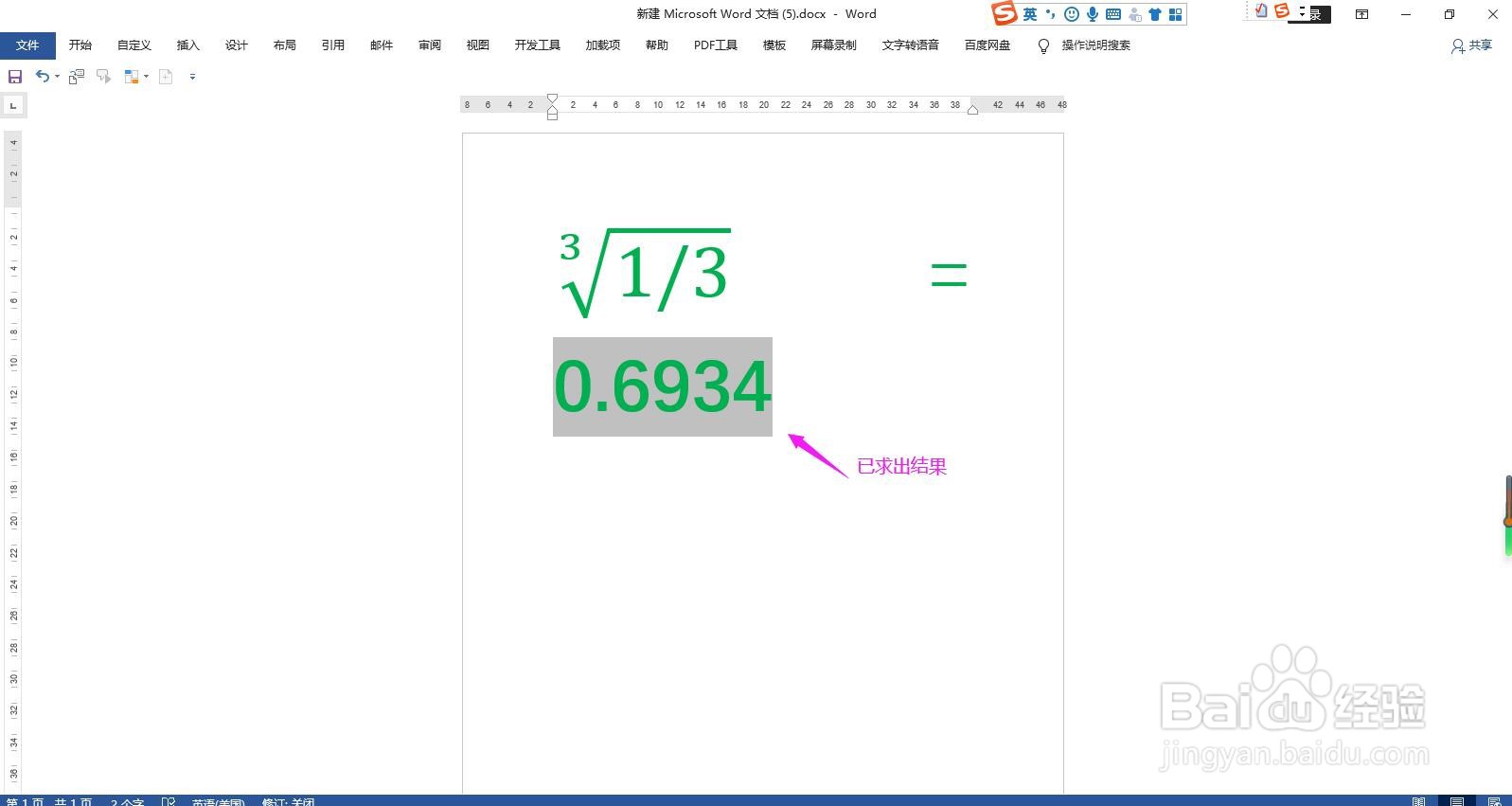
1、光标定位到需显示结果的位置,同时按A|t、Shⅰft和字母D输入一个日期域。
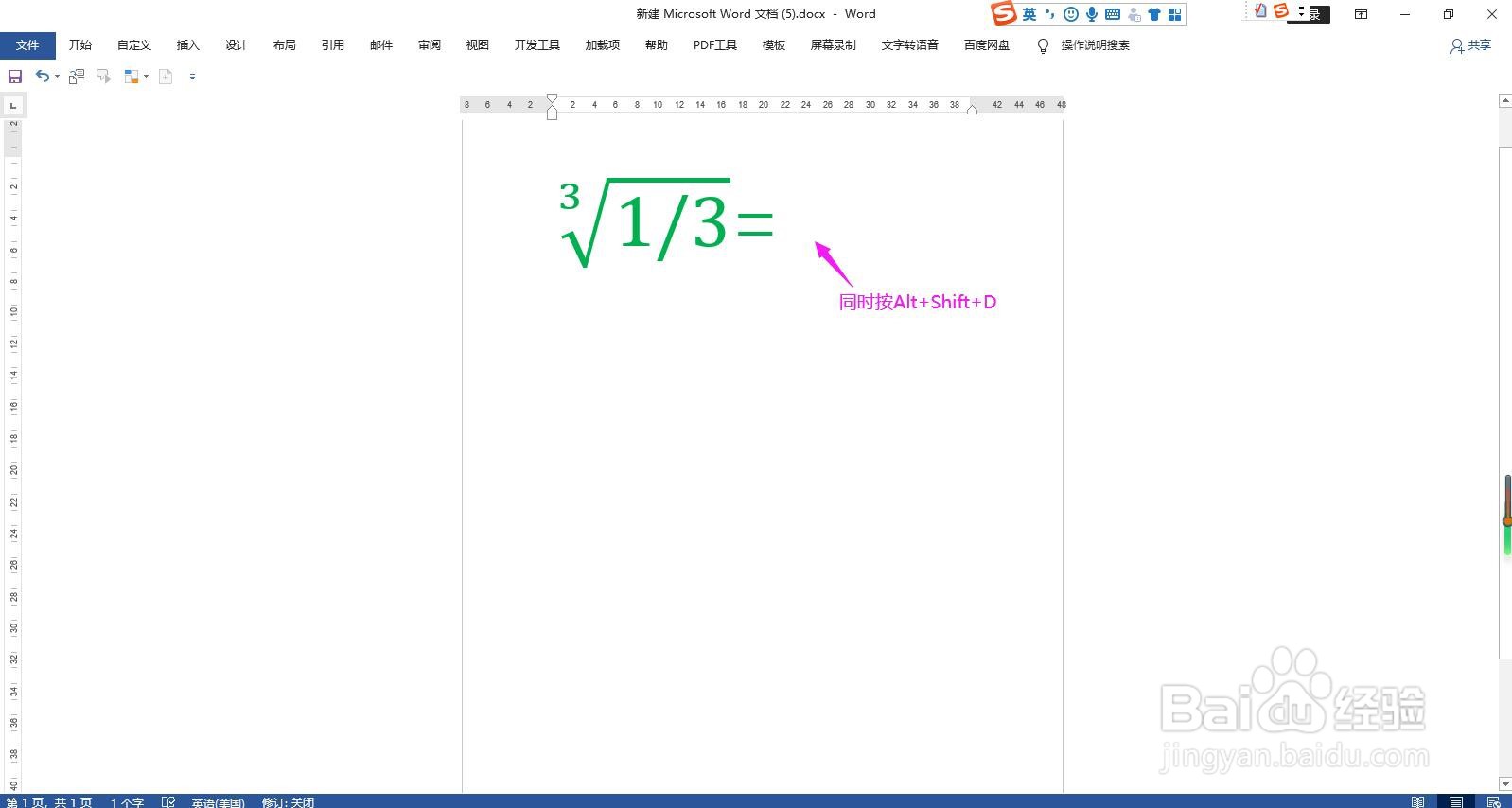
2、在日期域上单击鼠标右键,在列表中选择"切换域代码"。
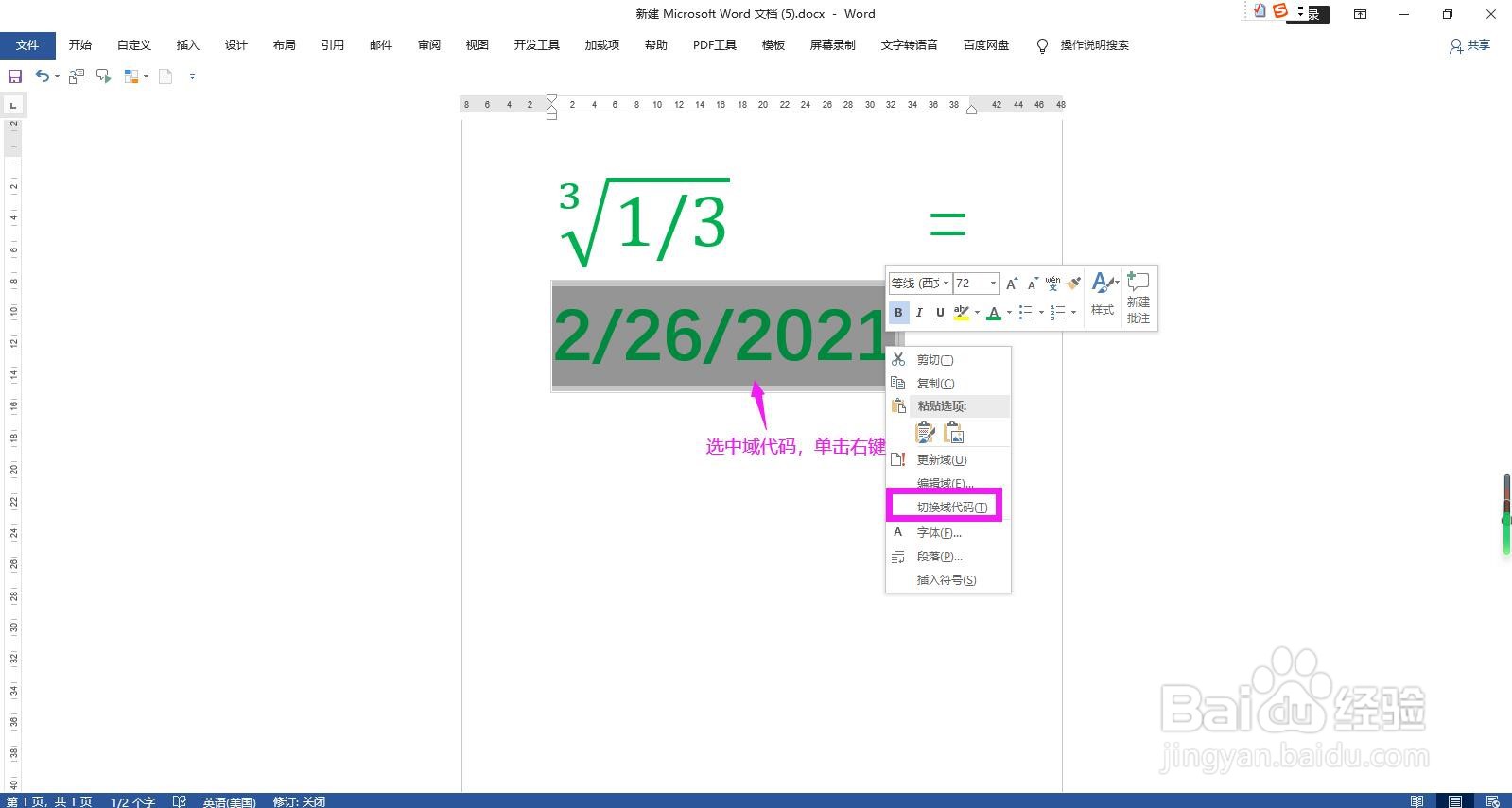
3、清除域代码中的其他代码,只保留两侧的大括号。
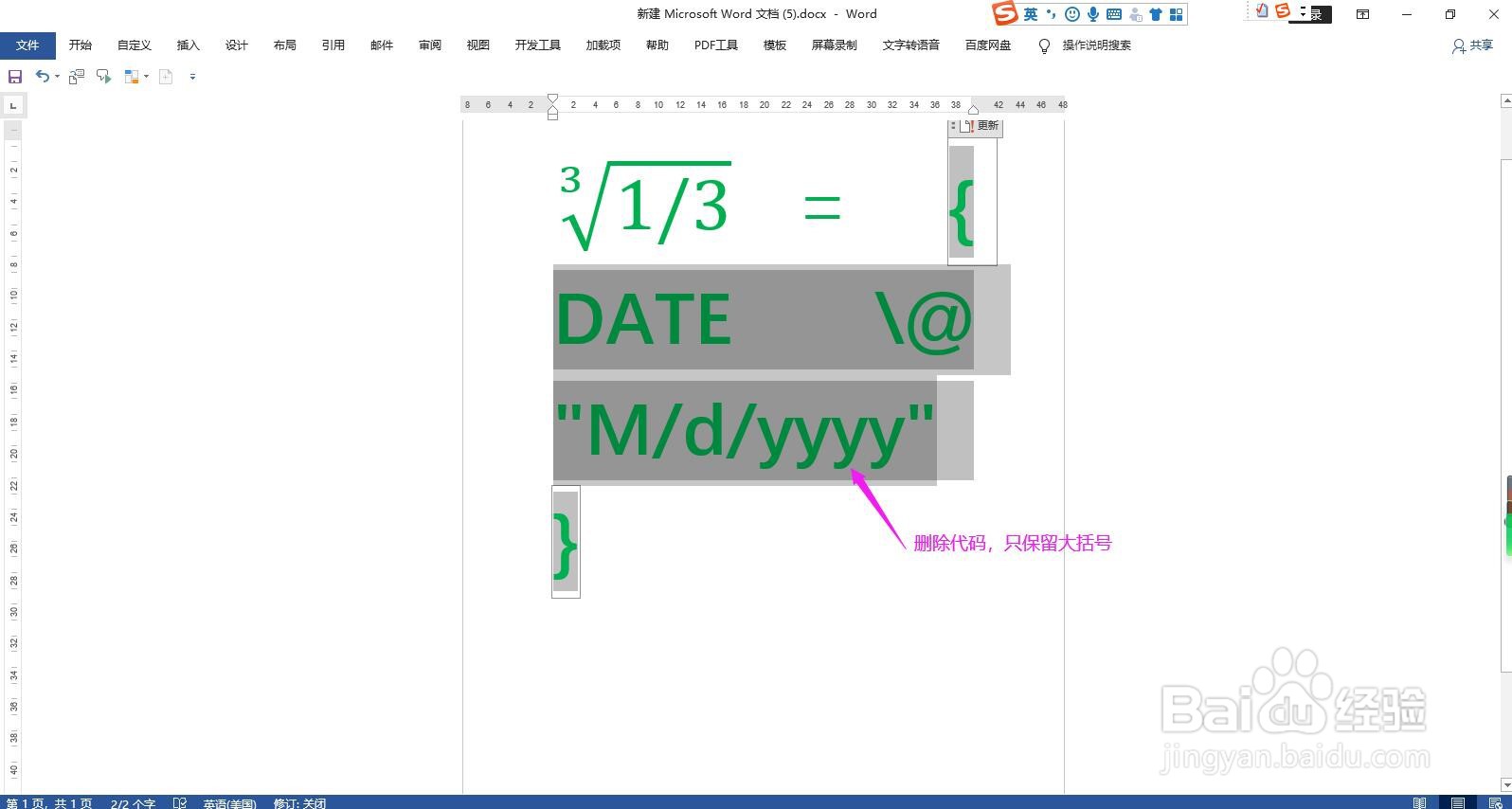
4、在大括号中输=,输入分数,分数用英文括号括起来,开方也用分数表示,同样用括号括起来。
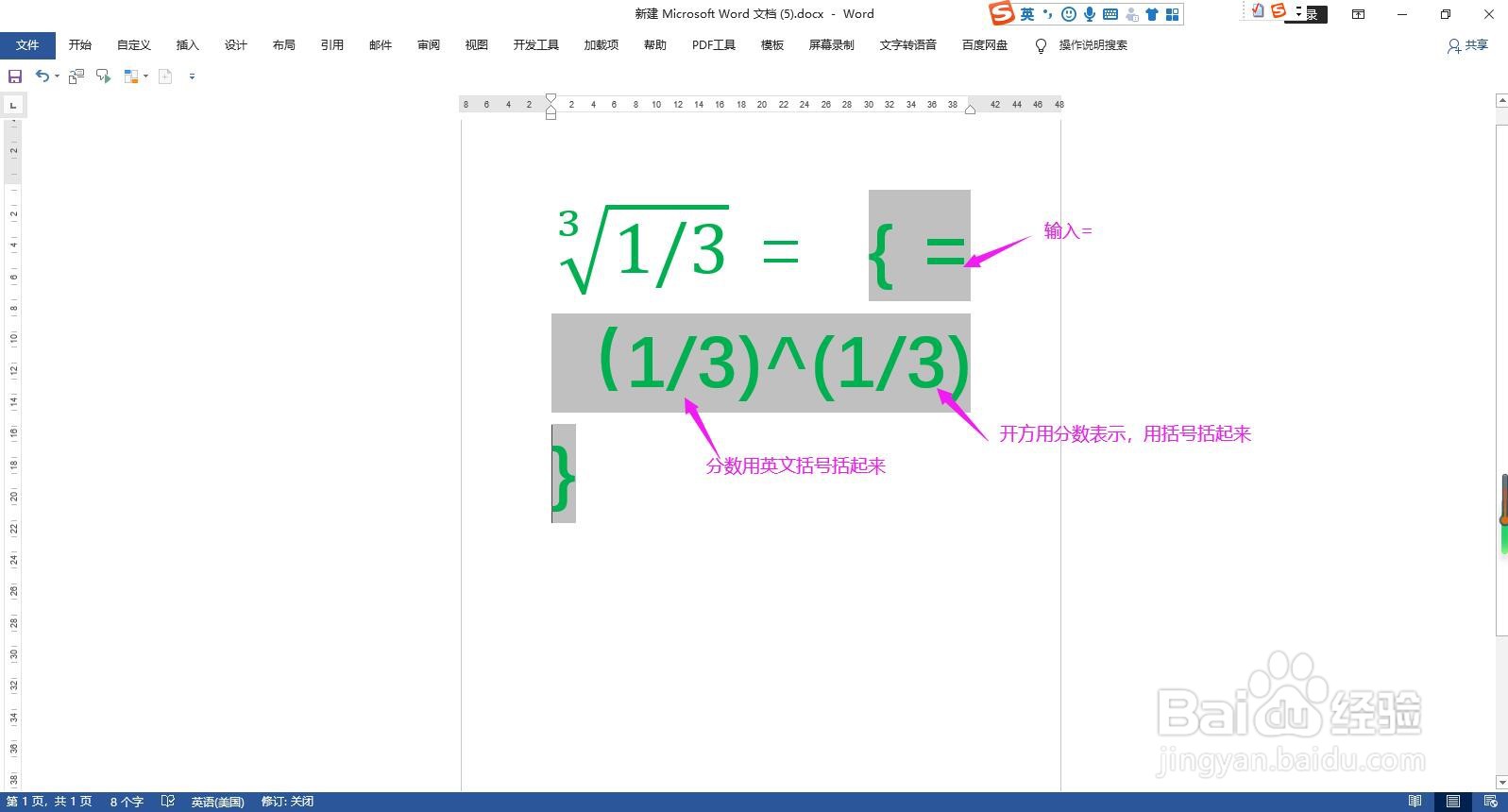
5、在域代码上单击鼠标右键,在列表中选择"更新域”,即可求得正确结果。